重装系统后唤醒休眠变自动重启怎么办
更新时间:2017-10-12 10:36:20
作者:烂好人
最近有用户在重装系统后休眠唤醒变成了重新启动,那么遇到这样的问题我们该怎么办呢?下面小编就给大家介绍一下重装系统后唤醒休眠变自动重启的解决方法。
1、我们首先选择开始菜单中的“设置”,选择设置后点击“系统”。
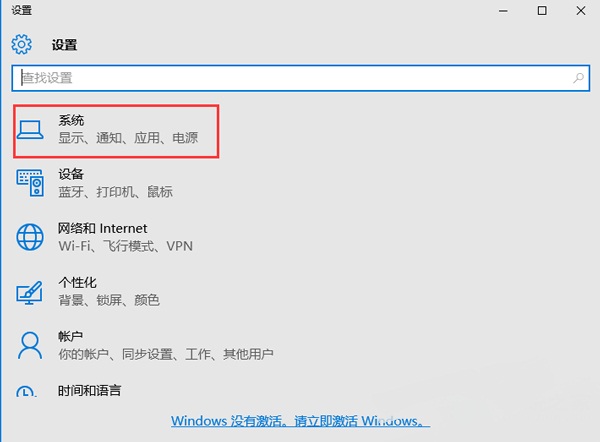
2、我们把系统打开后点击“电源和睡眠”,并在右侧点击“其他电源选项”。
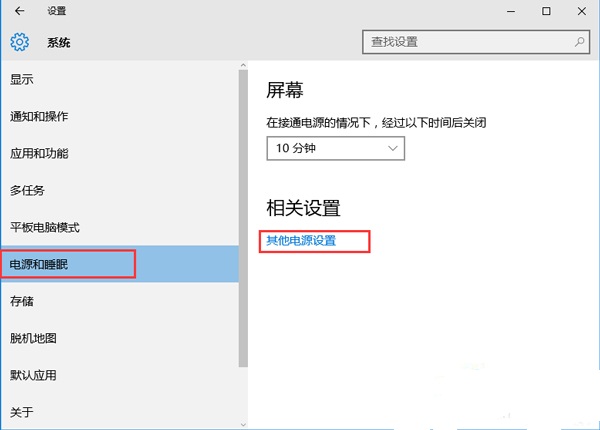
3、我们在“电源选项”中可以看到“更改电源按钮的功能”(这个和Win8.1是一样的)。
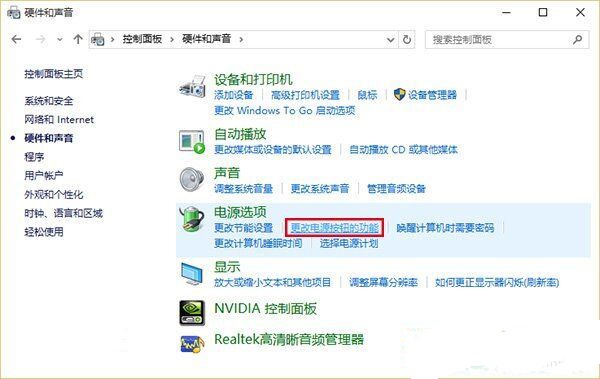
4、我们在进入后选择上方“更改当前不可用的设置”。
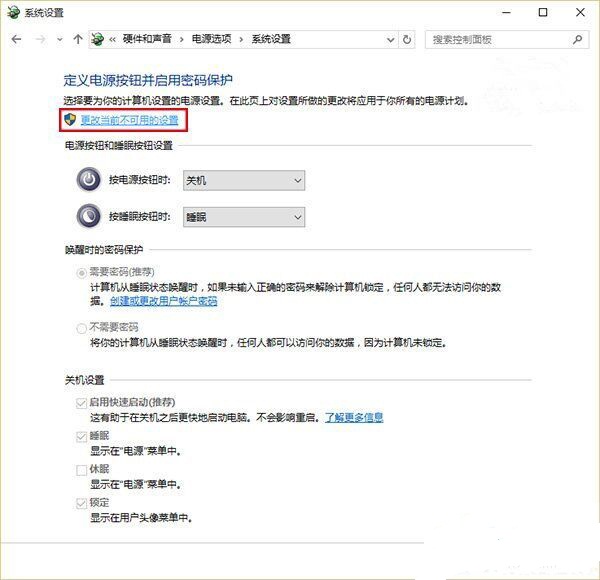
5、接下来我们在窗口下方“关机设置”中把勾选第一项“启用快速启动(推荐)取消”,点击“保存修改”就可以了。
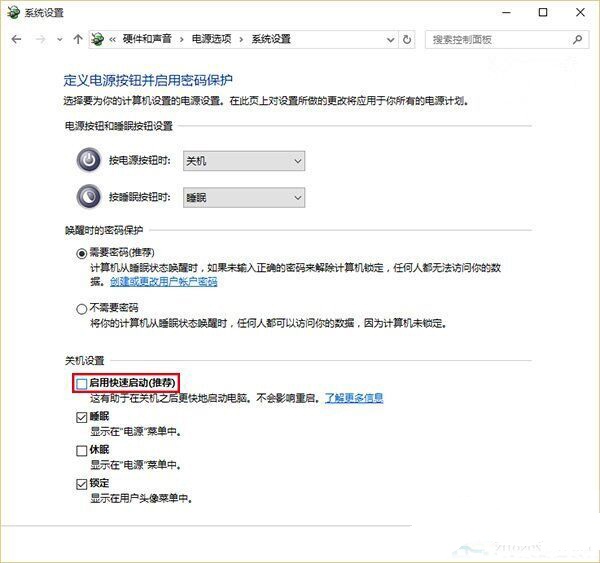
以上就是关于重装系统后唤醒休眠变自动重启的解决方法了,希望可以帮助到大家。
系统重装相关下载
重装系统软件排行榜
重装系统热门教程
- 系统重装步骤
- 一键重装系统win7 64位系统 360一键重装系统详细图文解说教程
- 一键重装系统win8详细图文教程说明 最简单的一键重装系统软件
- 小马一键重装系统详细图文教程 小马一键重装系统安全无毒软件
- 一键重装系统纯净版 win7/64位详细图文教程说明
- 如何重装系统 重装xp系统详细图文教程
- 怎么重装系统 重装windows7系统图文详细说明
- 一键重装系统win7 如何快速重装windows7系统详细图文教程
- 一键重装系统win7 教你如何快速重装Win7系统
- 如何重装win7系统 重装win7系统不再是烦恼
- 重装系统win7旗舰版详细教程 重装系统就是这么简单
- 重装系统详细图文教程 重装Win7系统不在是烦恼
- 重装系统很简单 看重装win7系统教程(图解)
- 重装系统教程(图解) win7重装教详细图文
- 重装系统Win7教程说明和详细步骤(图文)













